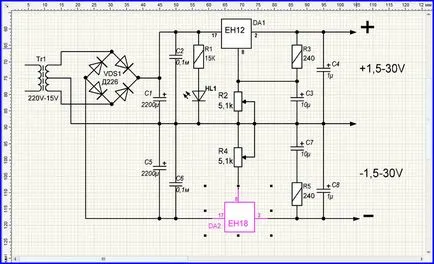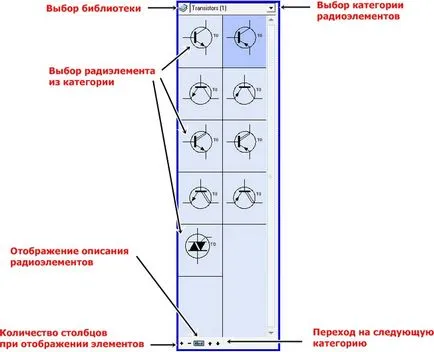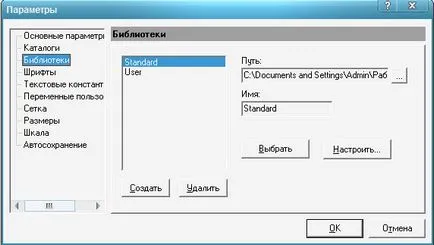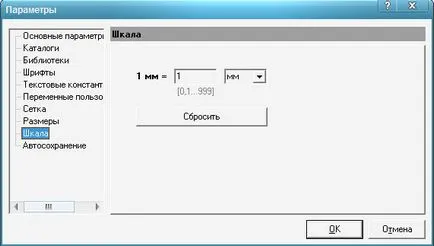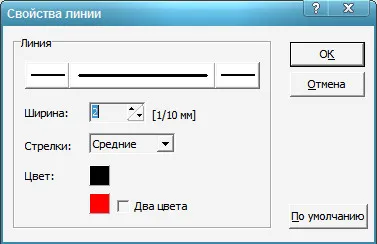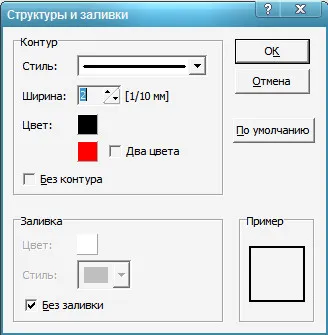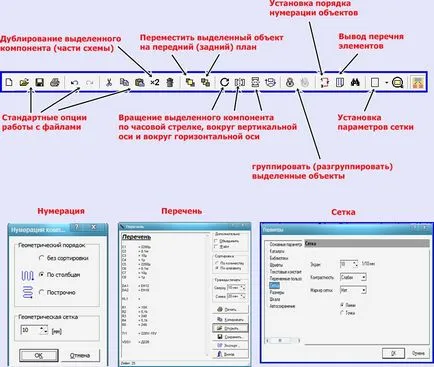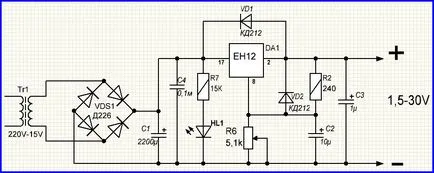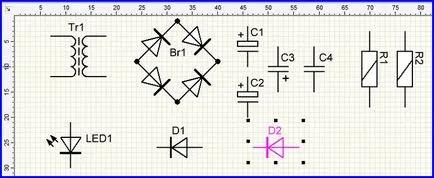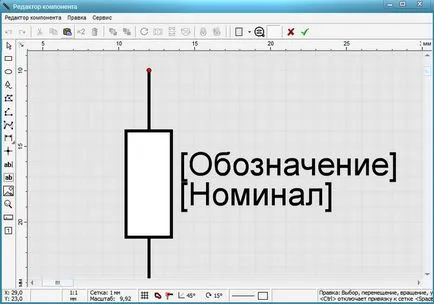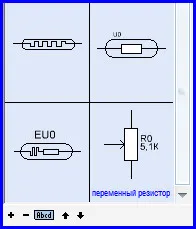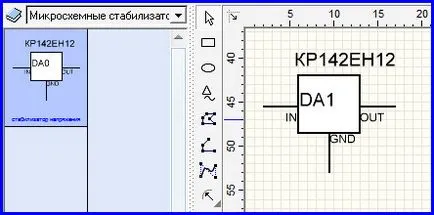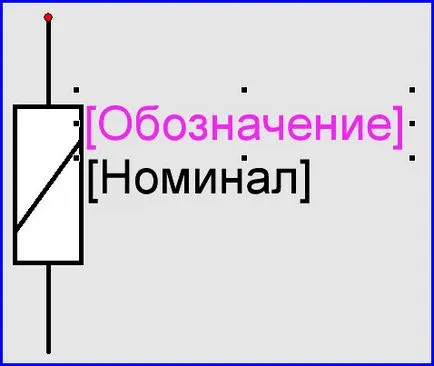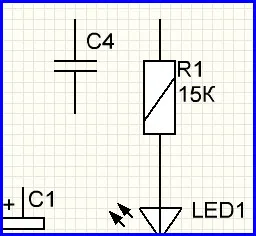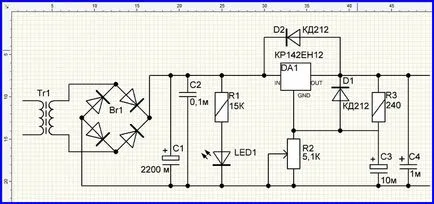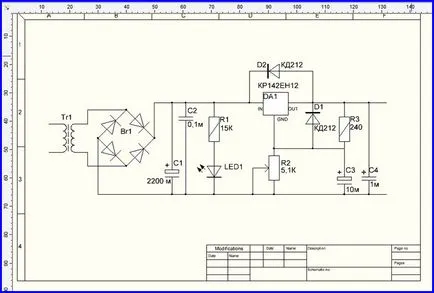sPlan програма - е прост и удобен инструмент за рисуване електрическа верига на екрана на компютъра. sPlan програма Russified версия и популярен сред радиолюбители.
Добър ден скъпи шунка!
Аз ви приветствам с добре дошли в сайта на "Radio аматьорски"
Има много версии sPlan програма (можете да изтеглите версия на програмата), но ние ще разгледаме работата на тази програма като пример sPlan версия 7.0. което не изисква инсталация на вашия компютър, просто го изтеглите, го разархивирайте и можете веднага да се захващаме за работа.
След като изтеглите и разархивиране на програмата, кликнете два пъти върху иконата с мишката стартиране на програмата и погледнете на екрана.
По-долу е снимка на изпълнение на програмата в режим на редактиране, електрическата верига:
Между другото, всеки образ, можете да видите в голям размер, като кликнете върху него. Ето прозореца на работеща програма. Този прозорец може да бъде разделен на няколко функционални части:
Част 1: електрически вериги рисуване прозорец:
Този прозорец е поле нарязаната като линии или точки, или няма две линии - за хоризонтално и вертикално (в mm).
Част 2: прозореца на библиотеката на радио- и свързаните с тях компоненти:
Изберете библиотека. Тук можете да изберете стандарта или вашата библиотека на радио или други библиотеки, точно същото от вас или изтеглени от интернет.
Показва описанието на радиоактивни елементи. Когато тази опция е активирана по радио елементи ще се покаже кратко описание (ако има такива).
3-та част: главното меню:
- съставките:
- свойства
Тук, форматът на лист е избран, неговото име и се дава по-дълъг описание.
- нов списък:
Там се добавя нов лист и неговото място сред всички листи на проекта.
Ето това се дублира съществуваща списък и посочи мястото си сред другите листове.
- другите варианти не се нуждаят от обяснение.
- форма. са избрани или редактирана форма на лист, на който ще се развива проекта, форми проба могат да бъдат открити чрез избор на "отворена форма". Необходимо е специално обяснение.
- услуга. също доста стандартен набор от опции, които са много лесно да се разбере.
- възможности:
- основни параметри. Многоезично меню на страница:
Основни параметри. Необходимо е специално обяснение. Но, разбира се, можете да експериментирате в бъдеще.
Следващото меню - директории:
Местоположение за съхранение на чертежи, форми, и които ще бъдат изнесени графика.
Следващото меню - библиотека:
Тук можете да изберете от следните опции: създаване на библиотека, за да се отстранят библиотека, го наречете, да уточни мястото за съхранение на библиотеката.
Следваща Fonts меню:
Тук можете да кажете на програмата какво шрифт се използва по подразбиране.
Ние считаме, че повече от останалите опции две - Решетка и мащаб:
Grid. Тук можете да настроите изгледа по подразбиране на мрежата в схемата за рисуване кутия.
Скала. Настройките по подразбиране на хоризонтални и вертикални линии рисуване поле верига.
- стилове линия по подразбиране:
Тук можете да изберете вида на линиите, които свързват са създадени компонентите на новите елементи.
- Стиловете на подразбиране полигон:
Тук, веригата е избран и попълнете стилове многоъгълни форми.
♦ компонент. razdel- създаването на нов радиоактивен елемент, ние ще разгледаме по-късно.
Част 4. Три панел за работа с електрически вериги
♦ първия панел (горе):
♦ втория панел (странични):
♦ трети панел (долу):
Е, най-накрая, ще погледна какво има в програмата, както и назначаването на неговите панели и бутони. Сега е ред на практическата част - изготвяне на схема.
Като основа вземем проста схема на захранването:
За изготвяне на схемата трябва: трансформатор, диод мост (или 4 отделни токоизправител диоди), три електролитни кондензатори, кондензатор безтоков две устойчивост на 0.5 w една променлива резистентност, две отделни диод чип тип стабилизатор и напрежението LED РОЛКА , Избор на всички елементи, които искате в прозореца на библиотеката и ги поставете в схемата чертежа на екрана:
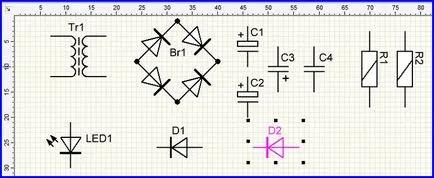
Ето такава, приблизително, трябва да получите на снимката. Вероятно сте забелязали, че когато плъзнете елементите е автоматично тяхната номерация, която по принцип е полезна. Когато изберете елементи в библиотеката, не сме намерили двата елемента - променлив резистор и чип тип ролка, така че ние трябва да ги създадете сами. Създаване на първата променлива резистор. За да направите това, използвайте опцията "Характеристики" от главното меню. Разширяване на опцията ще видим следните възможности: създаване на компонент от селекция. разделени компоненти. копирате компонент в библиотеката и надписи. Тоест, ние нямаме друг избор, за да създадете нов компонент. Можете да създадете нов компонент, като използва като основа за всяка друга. Ние избираме друг фиксиран резистор без маркировка мощност от библиотеката. Кликнете два пъти върху мишката върху резистора и да получите в тази точка от менюто за редактиране:
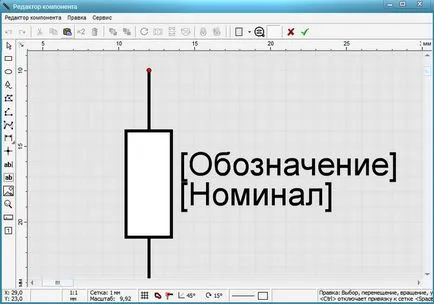
В главното меню, изберете опцията "мрежа" и задайте стойност на мрежата - 1 мм (препоръчително). Освен това, в лявото меню, изберете опцията "Line" и центъра на резистора dorisovyvat стрелка (от порядъка на рисуване - изберете точката, където стартовата линия, щракнете с левия бутон, провеждане на линията в правилната посока и с правилната дължина, щракнете с левия бутон, кликнете с десен бутон):
Между другото, ако сте написали курсора в менюто библиотека и десния бутон на мишката ще се появи чрез който можете да създадете елемент, от нулата. Но от контрола за редактиране, за да се създаде нов, по-лесна за използване.
Малко левия бутон на мишката върху. С едно кликване - елемент избор, второто кликване - превод елемент в режим на въртене, две бързи кликвания - отиват в режим на редактиране.
Сега отиваме в най-важните - проследяване вериги. За да направите това, първо, в състава на бъдещата схема за поставяне на елементите на полето за рисуване. Получаваме нещо като това:
Тук даваме начало "наименование" и "номинални" 90 градуса и да се установи правото на тялото на резистор (с едно кликване - подбор, втората кликнете на преходния елемент в режим на въртене), и да получите изглежда така:
След това натиснете "зелената кутия" и да се върне към програмата. Resistor сега изглежда в диаграмата, както следва:
По същия начин ние се процедира с други радиоактивни елементи, а ние получаваме следната картина:
И накрая, в последния етап. В левия панел, изберете опцията "линия" и да го използвате, за да се направи линия, свързваща радиото според диаграмата. Препоръчително е да се направи първо електропровод. След извършване на всички връзки, изберете опцията в левия панел на "възел", а ние се постави точка в областта линии се пресичат, където те схема за свързване. Ние стигнем до изхода за тази снимка:
На следващо място, с помощта на левия панел опция да се сложи съответните етикети. Тогава съхранява създадена схема в папката. Вие също може да донесе вашата концепция за по-цивилизован вид. За да направите това, в главното меню, изберете "форма", а в него опцията "отворена форма". В отворилия се прозорец изберете желаната форма и ние получаваме следната картина:
Попълнете колоните в долния десен ъгъл, отпечатани и представени на Съда експертите.
Добър ден!
Дали да го инсталирате на вашия десктоп компютър Prompt, pzhlst дали sPlan Програма 7.0 безплатно, може ли? Имахме "плувка" с правоприлагащите органи дори от TeamViewer, те казват, че е свободен, но не е предназначен за търговска употреба. не е там такива ограничения върху SPLAN?
Добър ден. Тук виждам, има описание и обсъждане на програмата. Да, програмата е много добра, аз го използвате за създаване на проекти по тази програма в продължение на няколко години в interente намери sPlan.Proekt - кой е създал повече знаци и елементи на основата. Купих си и не съжалявам. Аз препоръчвам.